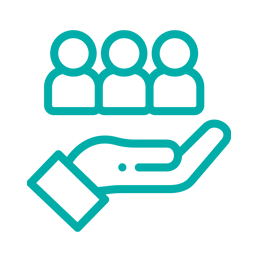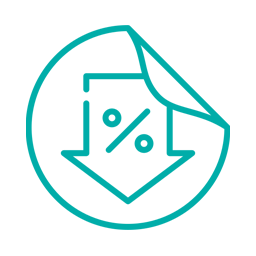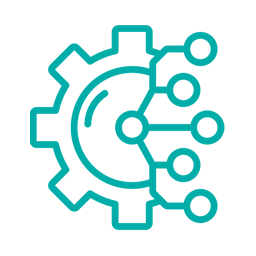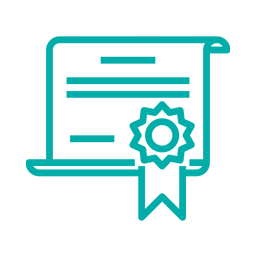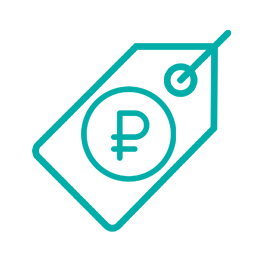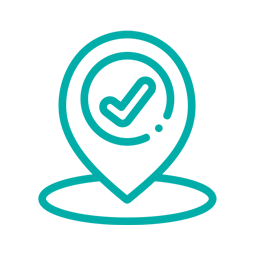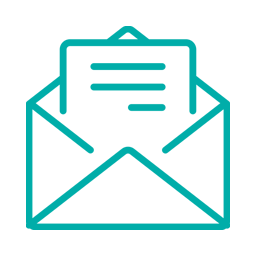T-FLEX CAD 15. Новый интерфейс системы
Автор: Сергей Козлов, Алексей Плотников
T-FLEX CAD 15. Новый пользовательский интерфейс системы
Выпуская предварительную версию нового T-FLEX CAD 15, мы решили написать цикл статей о новых возможностях системы. Так как новых возможностей в системе много, то начать мы решили с «обложки». Отметим сразу, что разработчики приложили большие усилия именно в области доработки пользовательского интерфейса системы. Внимание было уделено как достаточно крупным вопросам, так мелочам.
Лента
Итак, в T-FLEX CAD 15 появился новый ленточный интерфейс (рис. 1), который сделал работу в программе ещё более динамичной, удобной, понятной, гибкой и позволил повысить эффективность и наглядность работы при решении различных прикладных задач.

Рис.1
Лента максимально унифицирована по управлению и оформлению с последними версиями интернет браузеров, САПР-программ и других приложений – процесс привыкания и адаптации будет незаметным: расположение меню, настроек, способ закрытия закладок документов (по клику центральным колесом мыши) – всё на привычных местах (рис. 2).

Рис.2
После запуска T-FLEX CAD, используя вкладку «Начало работы», можно легко и быстро настроить интерфейс – отобразить необходимые окна, выбрать тему оформления («светлая» или «тёмная»), запустить приложения, увеличить/уменьшить размер панелей фильтров, автоматического меню («автоменю») и др. (рис. 3).

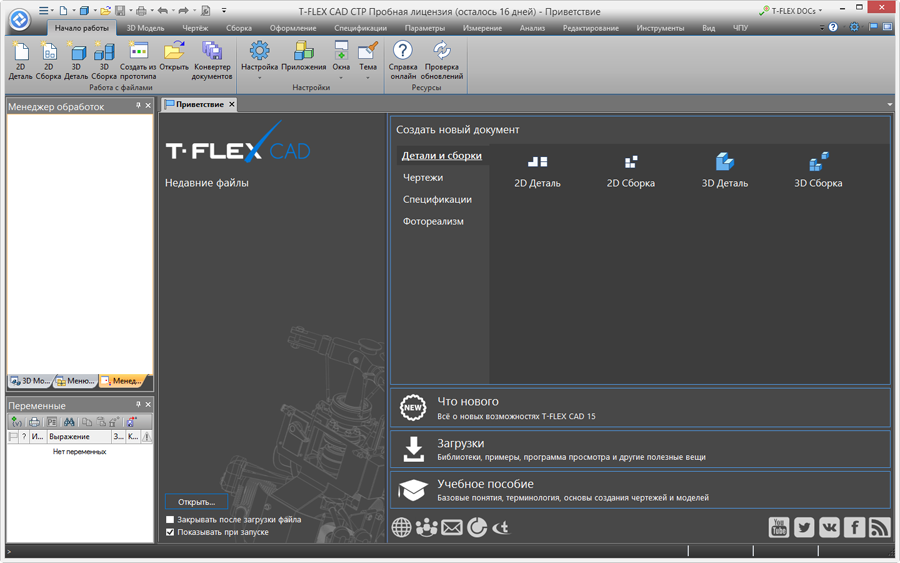
Рис.3
Для опытных пользователей и поклонников «традиционного» интерфейса мы сохранили возможность использовать старый вариант оформления программы (рис. 4).
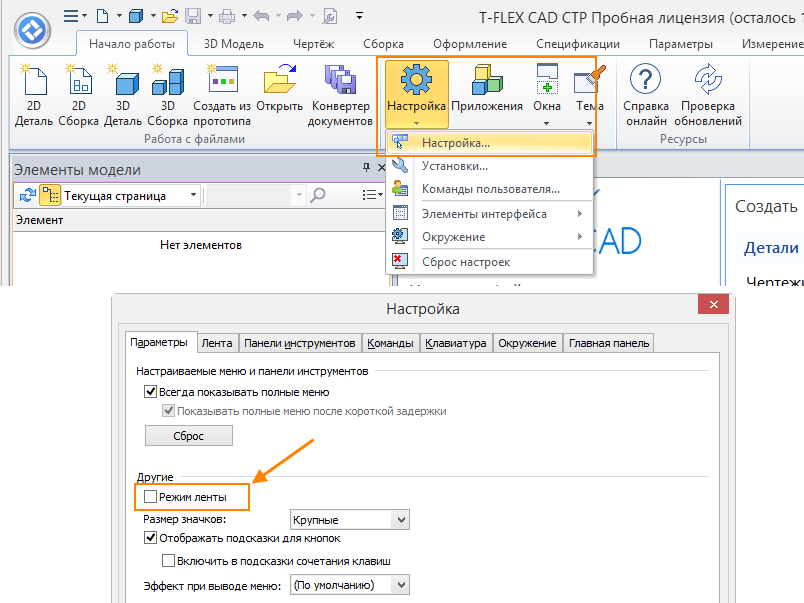
Правда, его мы тоже «освежили», обновив иконки на панелях инструментов и в текстовых меню:

Рис.4
Также возможно использование «гибридного» интерфейса – когда новая лента работает совместно со старыми панелями (системная панель, автоменю, вид) (рис. 5).

Рис.5
Вкладками ленты легко управлять – показывать, скрывать, создавать и добавлять новые. В выпадающем списке доступны специализированные вкладки – листовой металл, сварка, примитив, грани, коммуникации – предназначенные для работы в узкоспециализированных областях проектирования (рис. 6).
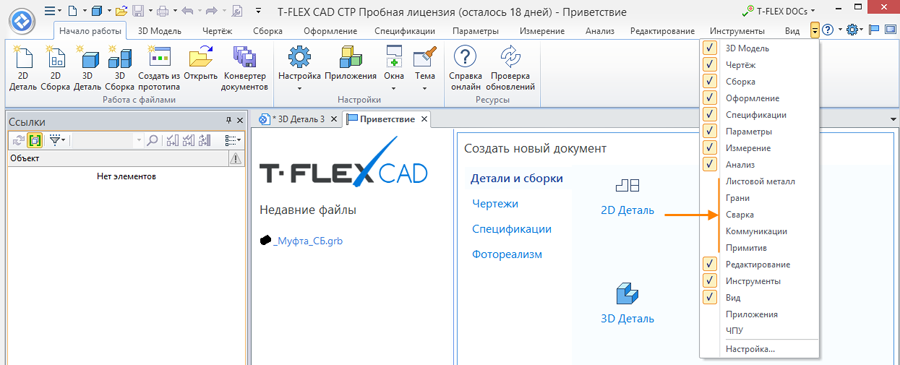
Рис.6
В меню «Настройки» каждую вкладку можно настроить под собственную методику проектирования, добавляя, удаляя, меняя положение команд/групп. Собственный образ ленты можно экспортировать в файл и передать на другое рабочее место (рис. 7).

Рис.7
Вкладки ленты контекстно зависимы. По умолчанию они различают тип активного окна – 2D или 3D. Для 2D активна вкладка «Чертёж» или «Сборка» (в режиме 2D), для 3D – «3D Модель» или «Сборка» (в режиме 3D) – в зависимости от выбранного прототипа для создания нового документа (рис. 8).
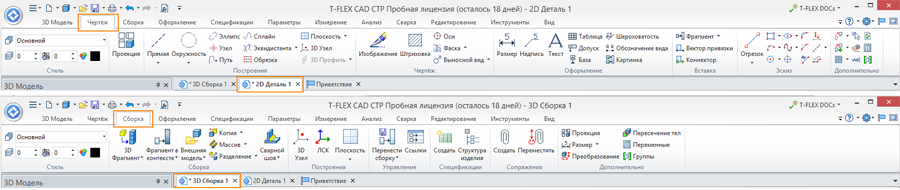
Рис.8
Лента запоминает последнюю выбранную вкладку для конкретного окна и хранит эту информацию при сохранении документа.
Меню «Файл» стало более лаконичным и функциональным – команды удобно сгруппированы, предыдущие файлы видны без дополнительных действий справа от основного меню, группы команд «Сборка» и «Фрагмент» перенесены во вкладку «Сборка» для более удобного управления. Клик правой кнопкой мыши по группам «Создать», «Сохранить», «Печать» запускает соответствующие команды без обязательного раскрытия списков (рис. 9).

Рис.9
В заголовок окна помещена кнопка вызова «старого» текстового меню – для адаптации перехода опытных пользователей к новому представлению интерфейса (рис. 10).

Рис.10
Панель инструментов заголовка окна, как и вкладки ленты, может настраиваться – в меню можно выбрать недостающие команды или добавить новые из настроек, для чего вызывается диалог (рис. 11):
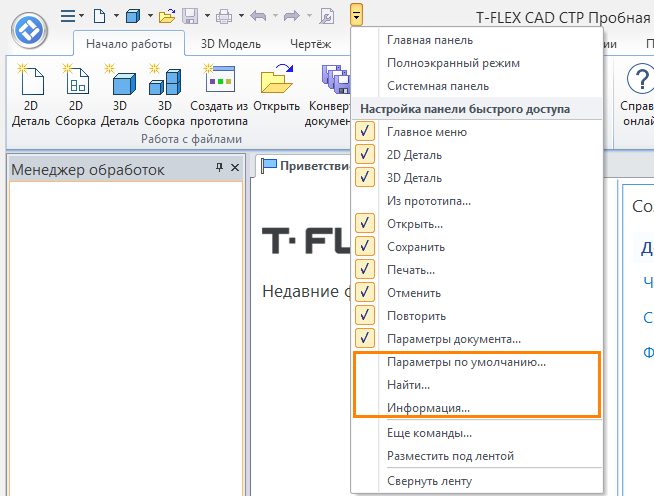

Рис.11
Особое внимание в новой версии системы разработчики уделили простоте и удобству освоения системы новыми пользователями. Стало удобнее работать с учебными материалами – окно учебного пособия теперь открывается как закладка документа T-FLEX CAD (рис. 12).
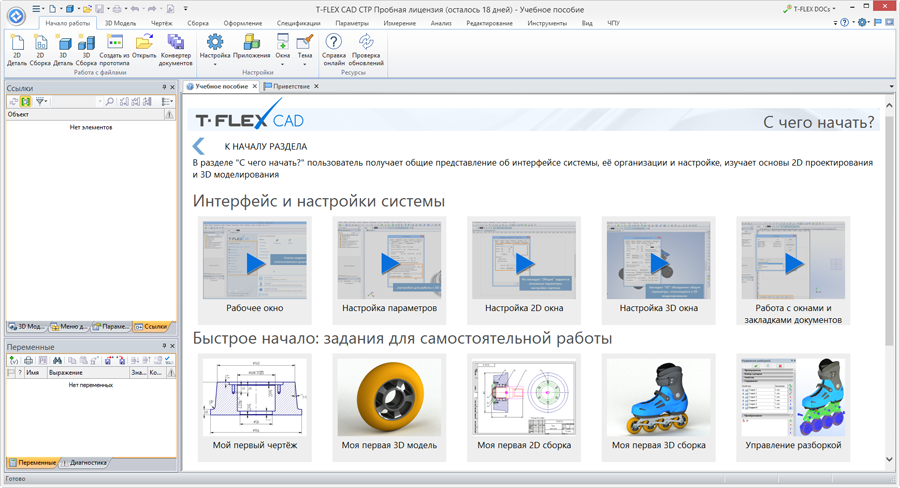
Рис.12
Панели «Вид», «Автоменю», «Фильтры»
В разряд доработок пользовательского интерфейса можно отнести большое число новшеств, появившихся в системе, связанных с внешним видом, настройкой и поведением диалогов, панелей кнопок, вспомогательных окон и т.д.
Панели фильтров, вид, автоменю теперь располагаются непосредственно в рабочем окне, не занимая лишнего пространства, что позволило сделать рабочее окно визуально более лёгким (рис. 13).

Рис.13
Расположение панелей можно изменять, используя соответствующие настройки. При этом для панелей «Автоменю» и «Вид» добавлен «Классический» режим расположения, при котором панели остаются всегда неподвижными. Кроме того, панель «Вид» стала контекстно зависимой, что позволило разместить на ней дополнительно часто востребованные команды для 2D и 3D режимов.
Панели отображаются в активном окне (рис. 14).
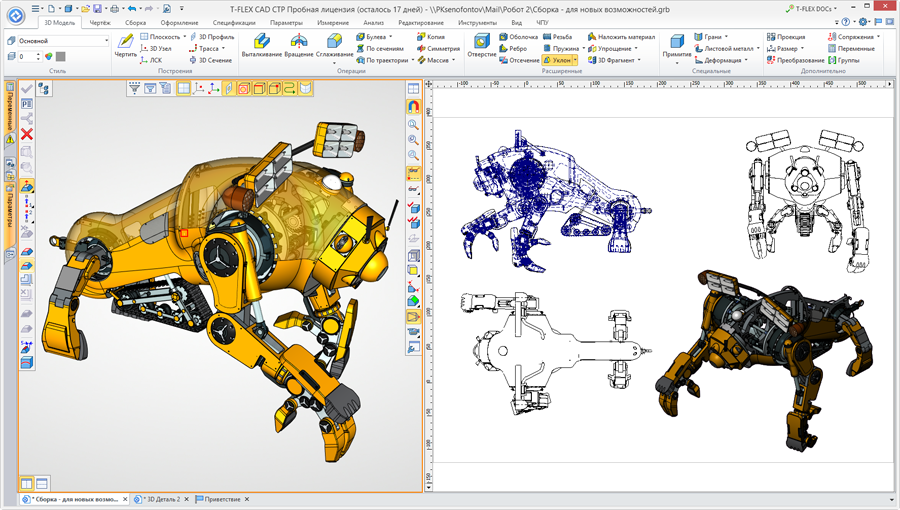
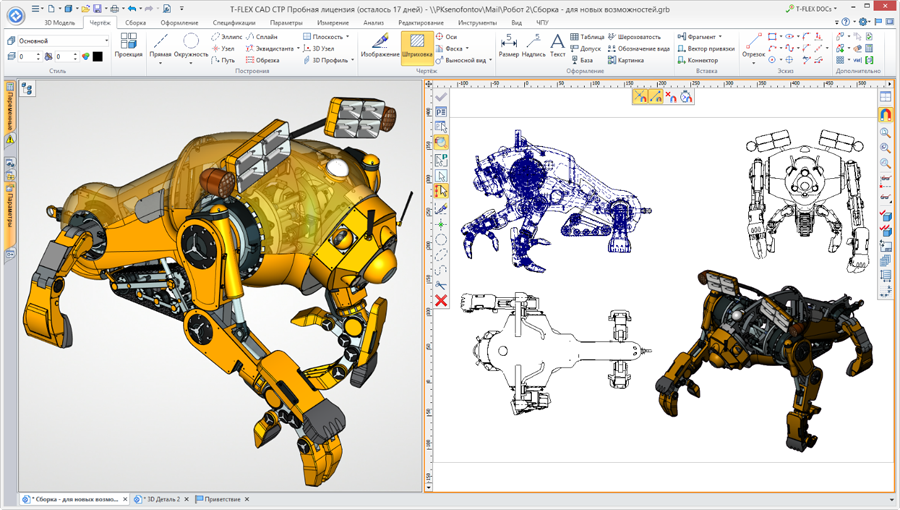
Рис.14
В 3D сцену добавлены кнопки для быстрого переключения из 3D режима в 2D режим по одному клику мыши, что повысило скорость и удобство работы при создании модели и чертежа в одном документе (рис. 15).

Рис.15
Динамическая панель
Внесены изменения в работу динамической панели – теперь она может вызываться вместе с контекстным меню (рис. 16):

Рис.16
Кроме того, добавлен вызов динамической панели в пустых окнах 3D и 2D и для отдельных выбранных элементов (рис.17):
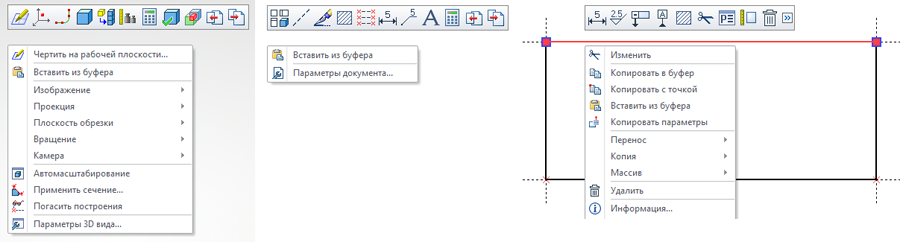
Рис.17
Работа с несколькими мониторами
Для работы с несколькими мониторами была добавлена команда «Новое главное окно». Она позволяет, например, работать с одним документом в 3D окне и окне чертежа в разных окнах, размещённых на разных мониторах (рис. 18).

Рис.18
Сочетания окон может быть разное – таким образом будет удобно работать в отдельном окне с базой данных или с фотореалистичным видом. В любой момент пользователь может перенести любое рабочее окно системы на любой из доступных мониторов при помощи контекстного меню, вызванного на закладке документа, или специальной командой, появившейся в системе. Данная функция значительно расширяет возможности системы при работе с несколькими мониторами.
Онлайн ресурсы
Начиная с 15-ой версии Учебное пособие и Справка будут доступны в интернет-версии (рис. 19-20) – теперь установка учебного пособия не обязательна, а возможности Справки значительно расширяются:

Рис.19

Рис.20
- появилась возможность интерактивного наполнения – видеоматериалы, анимация, прямые ссылки на загрузку моделей и др.;
- обновление справки выполняется в режиме реального времени;
- появилась возможность делиться ссылками на понравившиеся разделы.
В системе добавлена возможность оперативной проверки наличия обновлений T-FLEX CAD 15 и перехода к загрузке новой сборки, если таковая имеется на сайте tflexcad.ru. Для этого предусмотрена специальная команда (рис. 21).


Рис.21
Окна «Установки» и «Параметры документов»
Мы полностью переработали интерфейс окон по настройке системы и документа (рис. 22).

Рис.22
Для выбранного параметра доступна подсказка с описанием выполняемого действия, в режиме «Все» доступен поиск параметров для настройки. Кроме того, в документе параметры можно устанавливать для группы выбранных страниц, а сами страницы могут фильтроваться по типу, что делает настройку ещё более гибкой. Строка поиска позволяет быстро найти требуемый параметр по его названию. Особенно полезной будет функция применения настроек страницы одной или набору других станиц.
Структура 3D модели
Механизмы навигации по структуре 3D модели в T-FLEX CAD 15 были существенно доработаны. Появилось значительное число новых элементов управления, служащих повышению эффективности управления структурой модели. Большое внимание было уделено ускорению этих механизмов при работе с большими моделями (более 10 тысяч элементов).
Главное – окно структуры 3D модели стало более функциональным. В его верхней части добавлена панель кнопок, при помощи которой можно выполнять действия по навигации в окне и управлять его настройками. Добавлена панель фильтрации, по которой можно быстро найти объекты с определённым именем или частью имени (рис. 23).

Рис.23
В правой части панели добавлена кнопка, позволяющая управлять колонками с параметрами, отображаемыми непосредственно в дереве. Соответственно, теперь любой из перечисленных в списке параметров объекта может быть отображён в строке этого объекта. Редактирование этих параметров стало возможно прямо в дереве без входа в какие-либо диалоги. Это становится особенно удобным при работе с большим числом объектов модели, когда требуется оперативное изменение одного или нескольких параметров сразу для нескольких объектов модели.
Так, практически парой кликов можно изменить цвет или видимость объекта на экране. Изменения мгновенно применяются к объектам в сцене, так что процесс работы с деревом модели становится значительно более удобным (рис. 24).
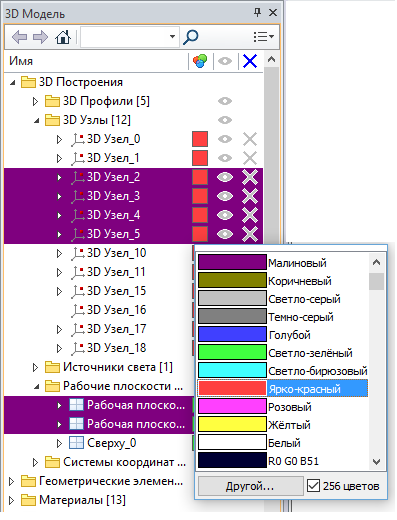

Рис.24
В окне структуры модели появились новые удобные средства навигации. К ним можно отнести команду «Перейти к объектам». Эта команда может быть применена к одному или нескольким объектов в структуре дерева. При выполнении команды, в окне остаются только выбранные объекты с их структурой, а остальные не показываются. Это позволяет быстро выбирать подмножества элементов, с которыми выполняется активная работа (рис. 25).

Рис.25
При этом активируются кнопки навигации в панели «Назад», «Вперёд», «Показать всё», обеспечивающие возврат в предыдущие состояния списка или показ всех объектов модели.
Дополнительно появилась возможность открыть несколько окон со структурой различных групп объектов или папок. Для этого можно воспользоваться командой «Открыть в отдельном окне» (рис. 26). Каждое из таких окон обеспечивает полноценную навигацию и выбор объектов при работе со сложными моделями.

Рис.26
Кроме основного окна «3D модель» в системе появился долгожданный инструмент, позволяющий работать с деревом структуры модели непосредственно в 3D окне (рис. 27). Этот элемент управления позволяет выполнять те же самые действия по выбору объектов модели и осуществлению навигации, за исключением некоторых несущественных ограничений. Структура модели выводится поверх изображения 3D модели в полупрозрачном режиме. При этом доступны все команды навигации, контекстное меню и т.д. Этот инструмент очень полезен при использовании дерева структуры модели в командах совместно окном свойств объектов, экономя место на экране. При входе в команду данное дерево автоматически разворачивается, однако, если пользователю это не нужно, его можно закрыть, и пользоваться другими инструментами для выбора объектов.

Рис.27
При этом для выполнения поиска и настройки дерева может быть использована и панель кнопок. Для этого можно кликнуть в небольшую кнопку в правой части заголовка окна. Вместо заголовка развернётся полноценная панель навигации (рис. 28).

Рис.28
Окно «Ссылки»
В T-FLEX CAD 15 появилось новое служебное окно «Ссылки», ставшее единым центром управления всеми файлами сборочной модели, а также внешними ссылками (рис. 29). Это окно, как и другие служебные окна системы, может быть плавающим поверх главного окна системы, либо размещено по границам главного окна с тем, чтобы быть доступным в любой момент в прозрачном режиме. В окно «Ссылки» перенесены все инструменты, которыми в предыдущих версиях T-FLEX CAD можно было воспользоваться только из модального диалога. Кроме этого, в нём реализовано большое число новых полезных функций по управлению ссылками сборочной модели или чертежа.

Рис.29
В окне доступна панель кнопок, управляющая режимами отображения, составом колонок, и позволяющая выполнять поиск как по элементам модели, так и по используемым ими ссылкам.
Режим группировки по объектам модели, который можно включить через панель кнопок, позволяет увидеть не только список ссылок (файлов), используемых в модели, но и представить их в виде папок, в составе которых отображаются объекты модели, использующие эти файлы. Для объектов модели можно выполнять различные команды при помощи контекстного меню. Колонка «Состояние» показывает в виде иконок актуальность ссылок, и, при необходимости, обновляет все или выбранные объекты при помощи контекстного меню или кнопок на панели.
Выпадающий список фильтров позволяет работать в этом окне только с теми ссылками, которые в данный момент интересуют пользователи (рис. 30). Объекты, не удовлетворяющие условиям фильтрации, скрываются.

Рис.30
В дополнение к колонке с именем файла, в окне могут быть показаны другие колонки, отображающие различные свойства ссылок: полный путь файла, тип ссылки (внутренняя или внешняя), тип документа в файловой системе и т.д. Все функции замены файла, замены пути на файл или его части, преобразование внешних ссылок во внутренние и обратно теперь можно выполнять непосредственно из этого окна, не пользуясь какими-либо дополнительными инструментами.
Кроме выполнения действия над файлами, размещёнными в файловой системе, окно «Ссылки» позволяет управлять компонентами модели, контролируемыми средствами управления коллективной разработкой T-FLEX DOCs. Колонка «Состояние» позволяет отслеживать обновление файлов в T-FLEX DOCs другими пользователями. Кнопки обновления при этом обеспечивают синхронизацию файлов с хранилищем T-FLEX DOC. Непосредственно из этого окна можно выполнить функции взятия файла в редактирование и возврат из редактирования. Таким образом, новый инструмент управления ссылками модели обеспечивает все функции по работе с файлами и обеспечению управления их коллективной разработки.
Окно «Элементы модели»
Ещё одним полезным инструментом навигации, появившимся в T-FLEX CAD 15, стало окно «Элементы модели». Окно отображает полный состав модели без какой-либо иерархии и взаимосвязей. В зависимости от настроек, элементы модели могут отображаться либо с группировкой по типам, либо сплошным списком (рис. 31).
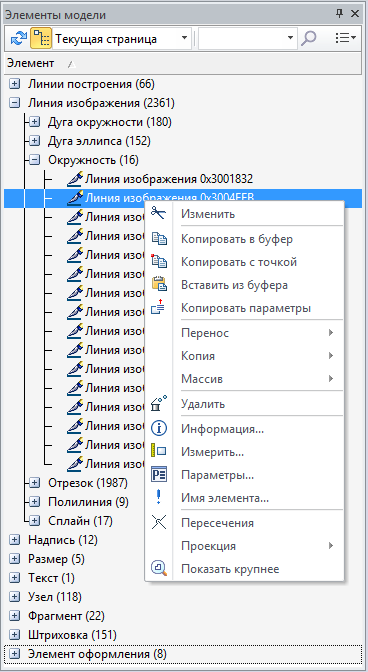
Рис.31
Окно отображает выбор объектов модели синхронно с основным пользовательским интерфейсом системы. Это позволяет выбирать нужные объекты для редактирования и задания связей между объектами модели аналогично тому, как это делается в окне структуры 3D модели.
Настройки, управление которыми размещено в панели кнопок окна, позволяют, кроме имени и иконки объекта, показать другие общие параметры объектов модели – например, идентификатор, тип, страница, слой. В окне реализована функция поиска, которой можно воспользоваться в прозрачном режиме в любой момент работы с системой. Переключение режимов отображения «Текущая страница», «Все страницы», «3D элементы», «Все элементы» позволяют показать в окне те элементы, которые требуются пользователю в текущий момент работы над моделью. При разработке нового интерфейса в T-FLEX CAD 15 главной задачей стало повышение комфорта работы пользователей в программе. Для этого особенно важно было сделать интерфейс системы более понятным, упростить вызов новых функций, а также привести внешний вид программы к современным стандартам. Изменения в интерфейсе призваны обеспечить, в первую очередь, экономию времени для пользователя, а также сделать работу в программе комфортнее.
T-FLEX CAD 15 содержит также множество доработок в прикладной функциональности системы, которые сделаны как по просьбам пользователей, так и в результате аналитической работы инженеров компании «Топ Системы». О них мы расскажем в наших следующих статьях.